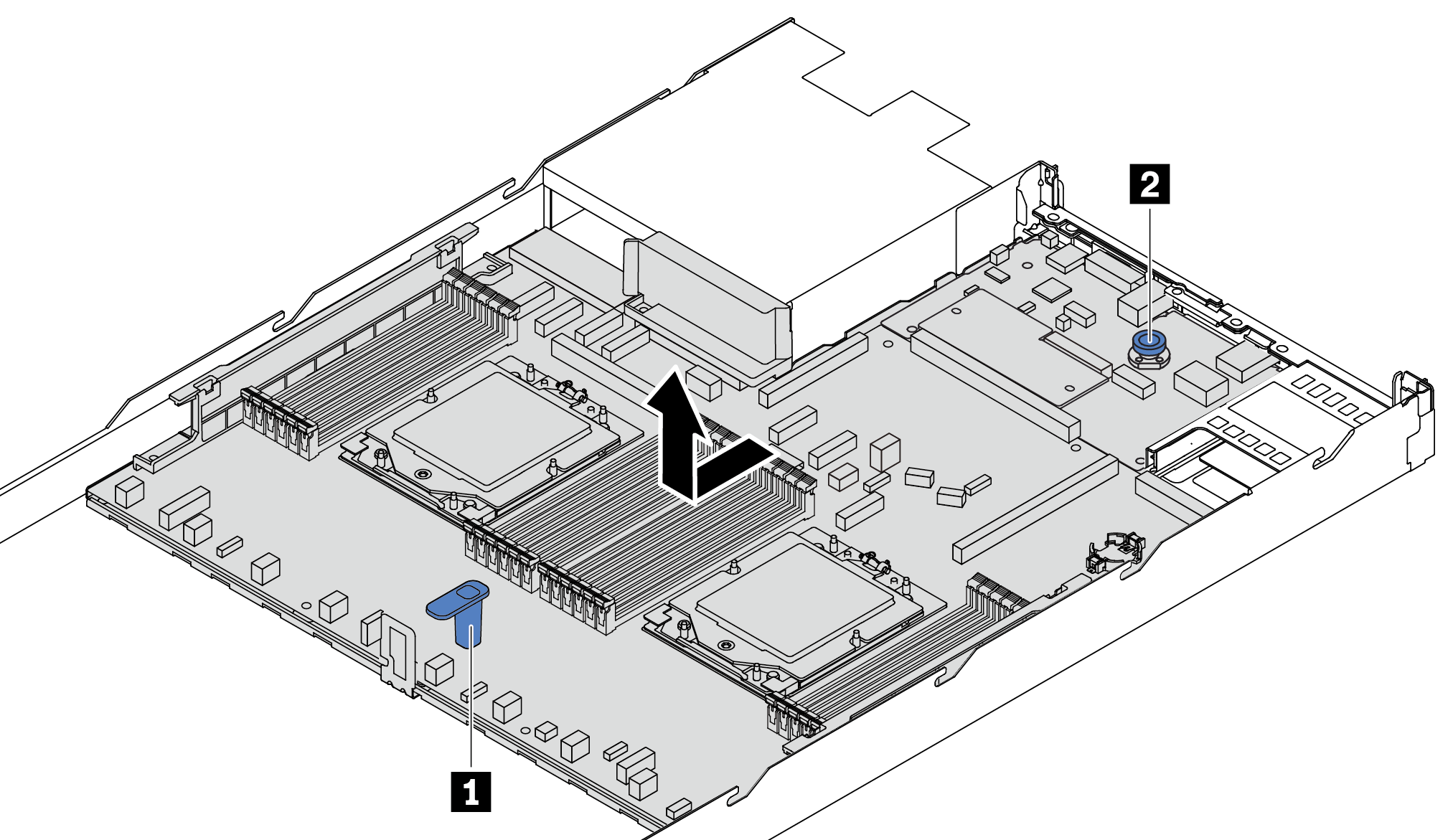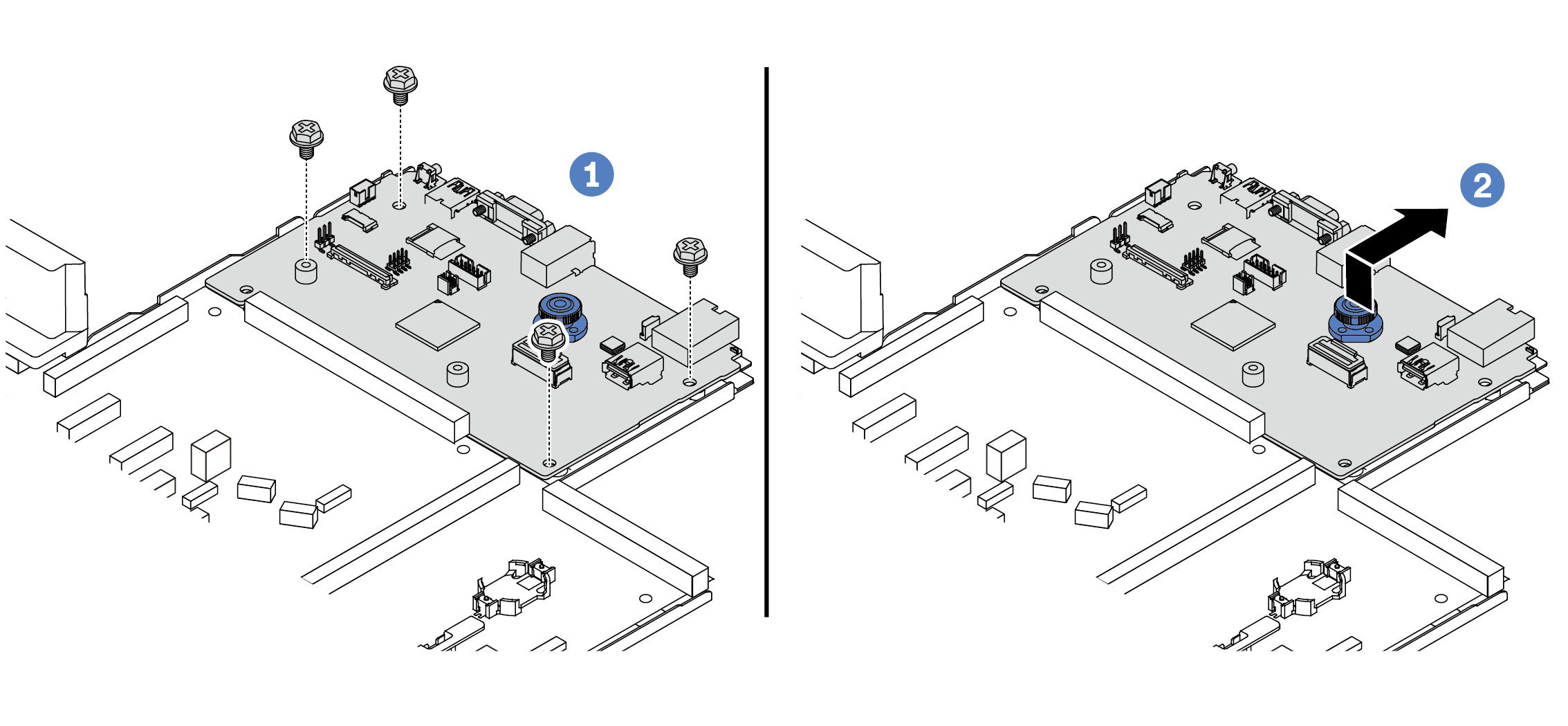System-E/A-Platine entfernen
Führen Sie die Anweisungen in diesem Abschnitt aus, um die System-E/A-Platine zu entfernen.
Zu dieser Aufgabe
Diese Aufgabe muss von qualifizierten Kundendiensttechnikern durchgeführt werden, die von Lenovo Service zertifiziert sind. Versuchen Sie nicht, die Komponente ohne eine passende Schulung und Qualifikation zu entfernen oder zu installieren.
Wenn Sie Speichermodule entfernen, kennzeichnen Sie die Steckplatznummer auf jedem Speichermodul, entfernen Sie alle Speichermodule von der Systemplatine (Systemplatinenbaugruppe) und legen Sie sie auf einer antistatischen Oberfläche beiseite, sodass sie für eine erneute Installation zur Verfügung stehen.
Wenn Sie Kabel abziehen, erfassen Sie die Kabel in einer Liste und notieren Sie, an welchen Anschlüssen die Kabel angeschlossen waren. Diese Liste können Sie anschließend während der Installation der neuen Systemplatine (Systemplatinenbaugruppe) als Checkliste verwenden.
Wenn im Server ein LACM-Modul (Kühlungsmodul mit geschlossenem Regelkreis) installiert ist und die Prozessorplatine, die E/A-Platine und der Prozessor installiert oder entfernt werden sollen, müssen Sie zuerst einen Griff beantragen. Wenn Sie jedoch ein altes LACM-Modul durch ein neues ersetzen, müssen Sie keinen Griff beantragen, da das neue LACM-Modul einen Griff enthält.
Lesen Sie Installationsrichtlinien und Sicherheitsprüfungscheckliste, um sicherzustellen, dass Sie sicher arbeiten.
Schalten Sie den Server und die Peripheriegeräte aus und trennen Sie alle Netzkabel und alle externen Kabel. Siehe Server ausschalten.
Vermeiden Sie den Kontakt mit statischen Aufladungen. Diese können zu einem Systemstopp und Datenverlust führen. Belassen Sie elektrostatisch empfindliche Komponenten bis zur Installation in ihren antistatischen Schutzhüllen. Handhaben Sie diese Einheiten mit einem Antistatikarmband oder einem anderen Erdungssystem.
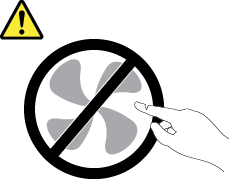

Die Kühlkörper und Prozessoren sind möglicherweise sehr heiß. Schalten Sie den Server aus und lassen Sie ihn einige Minuten lang abkühlen, bevor Sie die Serverabdeckung abnehmen.
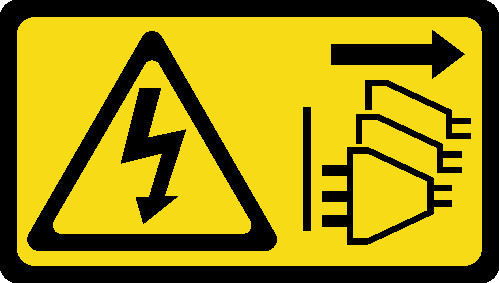
Vorgehensweise
Nach dieser Aufgabe
- Wenn Sie angewiesen werden, die Komponente oder die Zusatzeinrichtung einzusenden, befolgen Sie die Verpackungsanweisungen und verwenden Sie ggf. das mitgelieferte Verpackungsmaterial für den Transport.WichtigBevor Sie die Prozessorplatine einsenden, stellen Sie sicher, dass Sie die Abdeckungen für den Prozessorsockel der neuen Prozessorplatine installiert haben. So tauschen Sie eine Abdeckung für den Prozessorsockel aus:
Schieben Sie die Abdeckung aus dem Prozessorsockel der neuen Prozessorplatine heraus.
Installieren Sie die Abdeckung am Prozessorsockel der entfernten Prozessorplatine.
Informationen zum Recyceln der Komponente finden Sie unter Systemplatine (Systemplatinenbaugruppe) zum Recyceln zerlegen.
Demo-Video
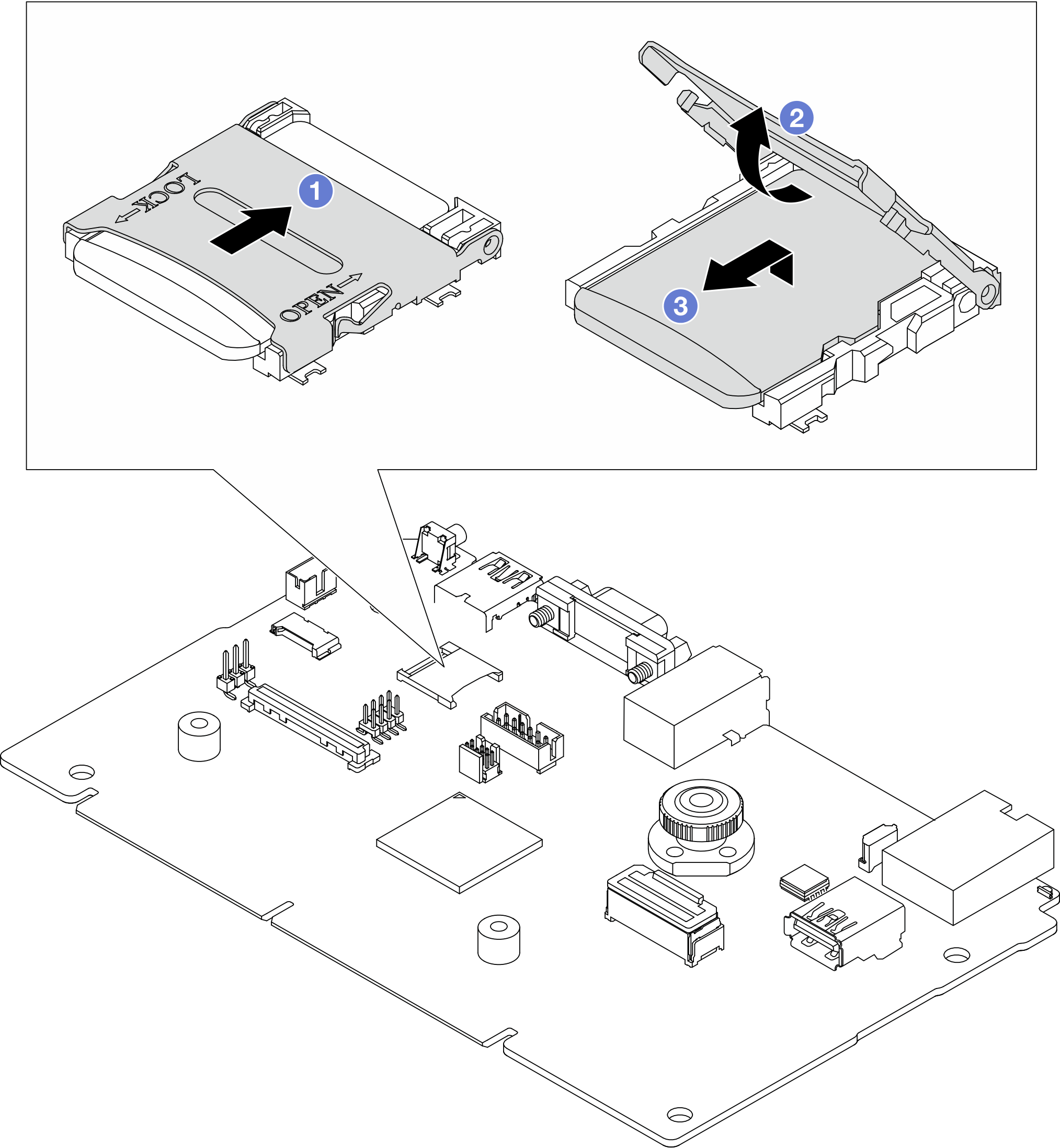
 Schieben Sie das Gehäuse in die Richtung, die mit „OPEN“ gekennzeichnet ist.
Schieben Sie das Gehäuse in die Richtung, die mit „OPEN“ gekennzeichnet ist. Klappen Sie das Steckplatzscharnier auf.
Klappen Sie das Steckplatzscharnier auf. Entfernen Sie die microSD-Karte.
Entfernen Sie die microSD-Karte.